顶级免费 iPhone 铃声应用高效指南
 更新于 欧丽莎 / 26年2023月16日30:XNUMX
更新于 欧丽莎 / 26年2023月16日30:XNUMX问候! 希望你能听听我的担忧。 我已经购买了一部新 iPhone,但我还不会放弃我的旧 iPhone。 问题是我在 iOS 设备上只有一种最喜欢的铃声,而我的旧 iPhone 上已经设置了该铃声。 我想找到另一个好听的铃声来设置我的新铃声。 是否有适用于 iPhone 的免费铃声应用程序? 提前致谢!
iPhone 提供内置铃声,其中一种铃声已默认设置在您的设备中。 但即使您有多种选择,您仍然有可能只喜欢其中的几个。 随着时间的推移,你会不再使用某些铃声,也许你会开始寻找除了 iPhone 中的铃声之外的其他铃声。 发生这种情况时,iOS 用户会自动访问 iTunes Store,在那里他们可以正式购买 iPhone 铃声。
然而,正如您所知,iTunes 中的铃声并不是免费的。 幸运的是,一些应用程序免费提供铃声,您可以方便地从 App Store 安装它们。 本文追踪了有关为 iPhone 提供免费铃声的有效应用程序的列出信息。 此外,我们在某一部分添加了替代方案,让您可以享受更多选择。 简单的指导方针也将一直存在,使接下来的过程更容易导航。
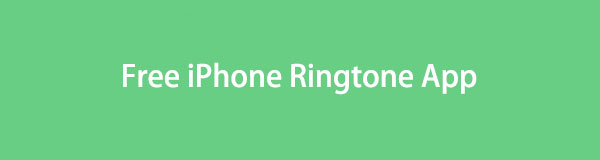

指南清单
第 1 部分. iPhone 的免费铃声应用程序
在探索不同平台以找到最有效的铃声应用程序后,我们找到了以下最佳方法。
选项 1. Ringtones Maker - 铃声应用程序
Ringtones Maker - 铃声应用程序位于 App Store 中,您可以免费获取或安装在您的 iPhone 上。 有了这个应用程序,您将找到大量可下载的铃声,而无需支付任何费用。 此外,这个应用程序允许您自定义您想要的歌曲或铃声,仅将您最喜欢的部分设置为您的 iPhone 铃声。 优化后仅占用约20MB的设备空间,不会对设备存储性能造成太大影响。 据报道,它的导航速度也很快、很高效。
按照下面的无故障说明,使用免费铃声应用程序 Ringtones Maker - 铃声应用程序下载 iPhone 铃声:
打开您的设备并前往 iPhone 上的 App Store。 在应用程序界面上,输入 铃声制作器 - 搜索字段中的铃声应用程序可查找并获取铃声应用程序。 然后,打开它以在您的设备上运行。
查看应用程序界面后,点击底部的加号图标。 从选项中选择 从视频导入, 从音乐中选择, 从电脑上传, 要么 铃声分享,取决于您的喜好。 假设你想把一首歌曲变成铃声,选择 从音乐中选择,然后将您选择的音频文件导入到界面中。
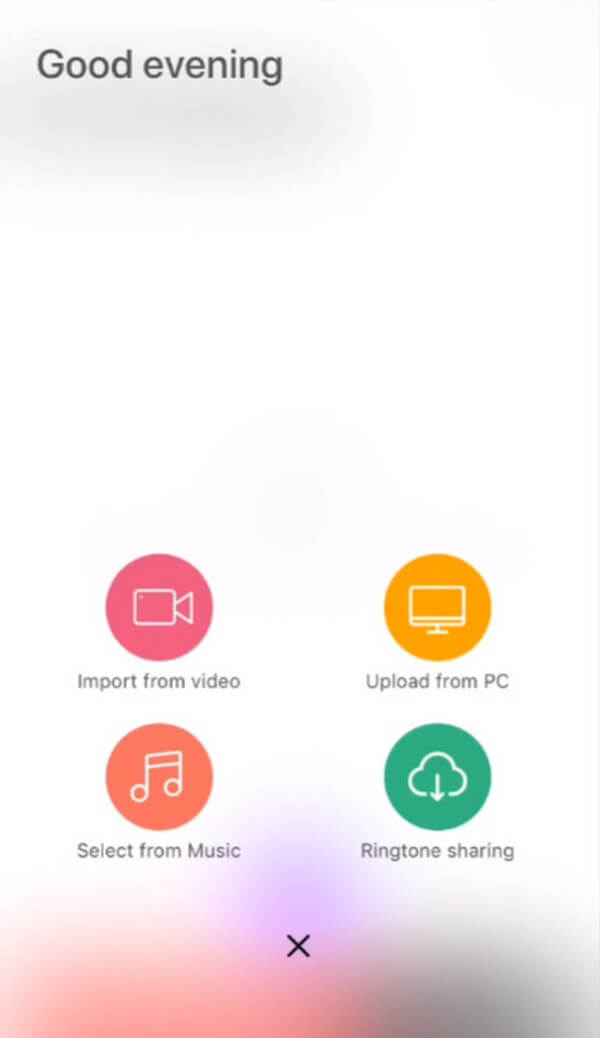
然后,通过点击获得你想要的部分 夹 并剪切音频。 然后,点击 Share 图标,然后是 保存到文件。 当您到达文件夹时,选择 铃声制作 文件夹并点击 地址 在右上角。 然后铃声将存储在您的 iPhone 上,您可以随时为您的 iPhone 设置铃声。
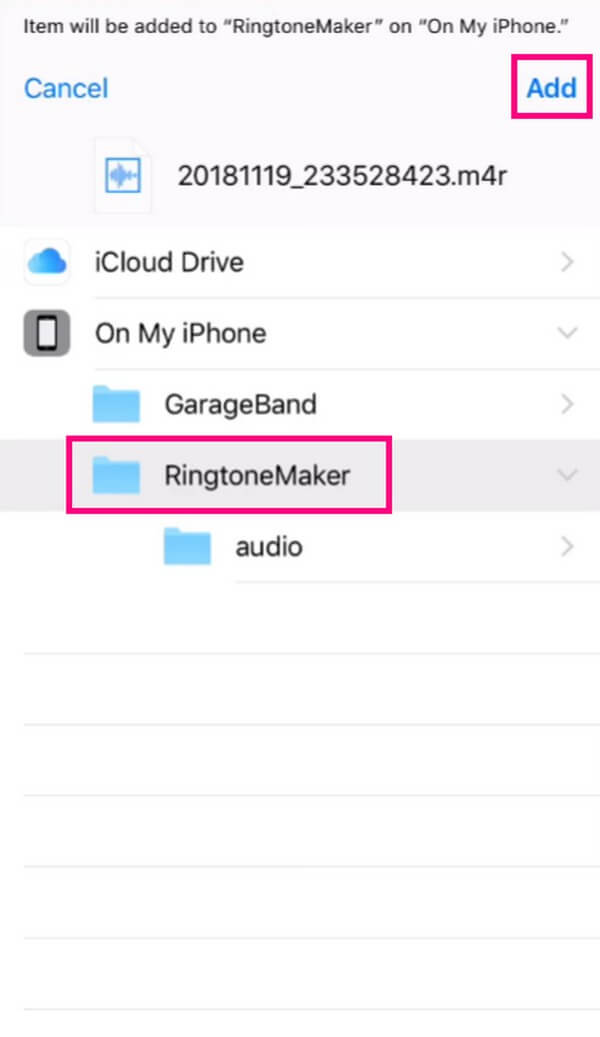
但是,虽然它是您能找到的最好的铃声应用程序之一,但您也必须了解它的缺点。 列表中的第一件事就是它的广告。 当您使用此应用程序时,预计会在开始、中间或过程中的任何时间遇到广告。 另一件事是关于数据隐私。 如果您访问该应用程序的页面,则表明您的某些数据可能会用于在各种应用程序和网站上跟踪您。
使用iOS版FoneTrans,您将可以自由地将数据从iPhone传输到计算机。 您不仅可以将iPhone短信传输到计算机,而且可以将照片,视频和联系人轻松地移动到PC。
- 轻松传输照片,视频,联系人,WhatsApp和更多数据。
- 传输前预览数据。
- 提供iPhone,iPad和iPod touch。
选项 2.RingTune:iPhone 铃声
iPhone App Store 上的另一个铃声应用程序是 RingTune:iPhone 铃声。 您可以使用它来探索和保存设备上的各种铃声。
要操作该应用程序,请前往 App Store 并获取 RingTune:iPhone 铃声以在您的 iPhone 上启动它。 运行后,点击 我的铃声 图标并找到您可能喜欢的几个铃声。
点击铃声进行预览,找到您喜欢的内容后,点击 下载 预览右侧的图标可将其保存到您的 iPhone 上。 然后,随时将其设置为铃声。
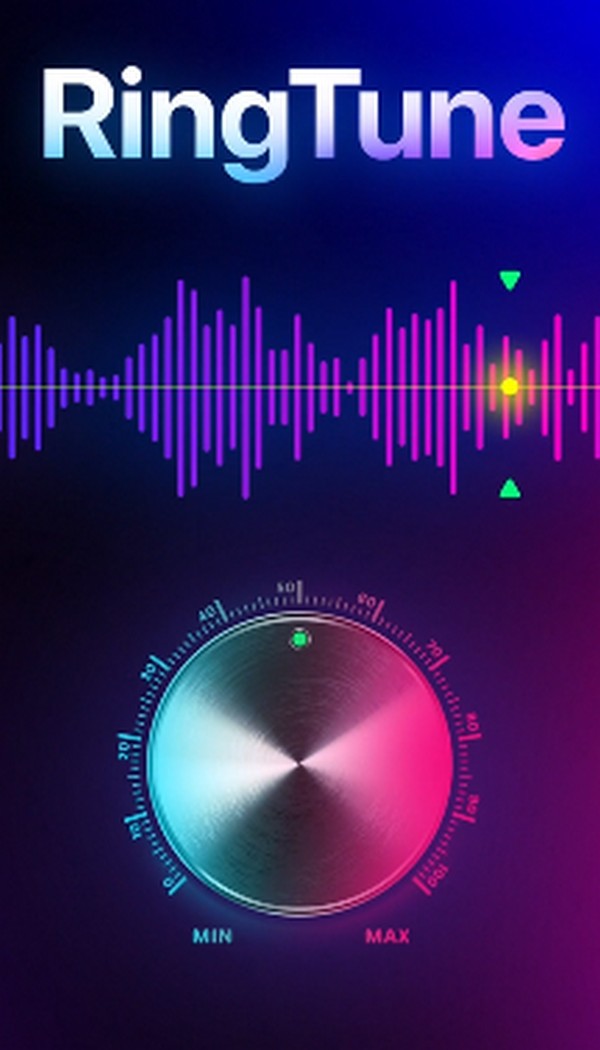
选项 3. 铃声 - iPhone:Tuunes
铃声 - iPhone:与以前的选项相比,Tuunes 是一个较旧的应用程序。 因此,它的优势在于它拥有超过10,000首铃声,并且已经积累至今。
点击 App Store,然后在搜索字段中输入铃声 - iPhone: Tuunes 以查找并获取该应用程序。 启动应用程序界面后,屏幕上会显示几种提示音。
敲击音调并单独聆听它们。 当您找到想要设置为铃声的铃声时,点按 获取图恩 预览下方的按钮可将其保存到您的 iPhone。
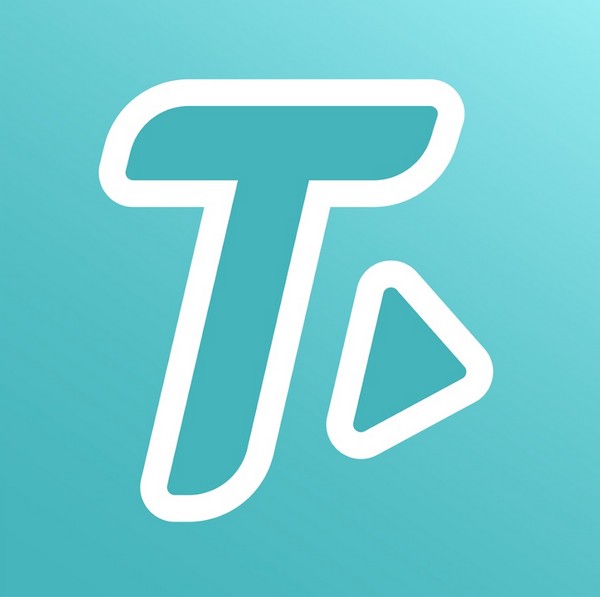
第 2 部分. 自定义 iPhone 铃声的最佳替代方案 - FoneTrans for iOS
这是 适用于iOS的FoneTrans 作为更多选择的替代方案。 如果以前的方法的功能不能满足您的设备需求,或者它的优点让您感到困惑,请依靠此程序来提供您可以在 iPhone 上设置的优质铃声。 该程序的名称是传输工具,但是一旦您探索了它的额外功能,您就会发现它的铃声制作功能有多么有用。
例如,如果您有最喜欢的歌曲、音乐或您认为最适合作为铃声的任何类型的音频,则此工具可以让您 自定义它 并得到你最喜欢的部分 将其设置为您的iPhone铃声。 此外,它的其他功能也可以在不同的情况下为您提供帮助,因此安装此程序将对您的 iOS 设备非常有利。
使用iOS版FoneTrans,您将可以自由地将数据从iPhone传输到计算机。 您不仅可以将iPhone短信传输到计算机,而且可以将照片,视频和联系人轻松地移动到PC。
- 轻松传输照片,视频,联系人,WhatsApp和更多数据。
- 传输前预览数据。
- 提供iPhone,iPad和iPod touch。
以以下面向用户的指南为例,掌握如何使用 iPhone 免费铃声应用程序(iOS 版 FoneTrans)的最佳替代品:
通过访问该程序的官方网页并点击左侧来获取FoneTrans for iOS下载文件 免费下载 按钮。 打开并授权该工具的权限后,将显示包含“安装”选项卡的窗口。 从那里,您可以相应地切换安装语言和目标文件夹。 然后,在计算机上运行该工具。
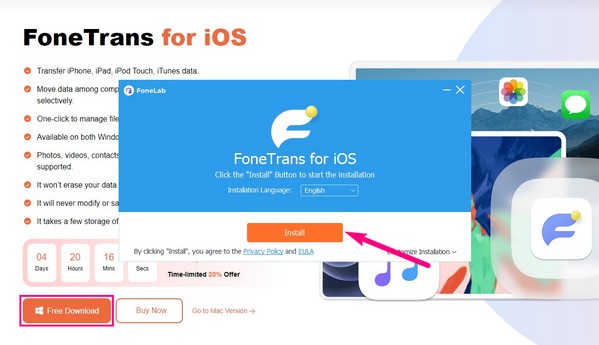
根据主接口的要求,您必须将 iPhone 通过电缆连接到计算机。 这样,您的设备就可以与制作铃声的程序很好地配合。 连接后,点击 工具箱 在左侧窗格中显示附加功能,包括 铃声制作。 单击该功能并将所需的音频导入到程序中,方法是单击 从设备添加文件或从 PC 添加文件 在出现的窗口上。
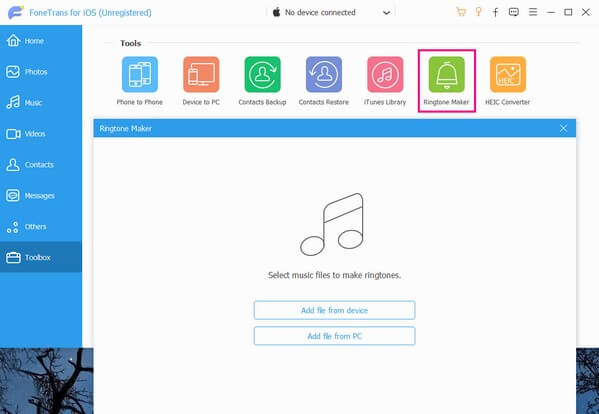
您的音频预览将显示在以下界面中。 要对其进行自定义,请输入您想要的音乐部分的起点和终点。 长度最多必须为 29 秒才能符合标准铃声时长。 之后,转到位置路径栏,然后从 iPhone 中选择要存储文件的文件夹。
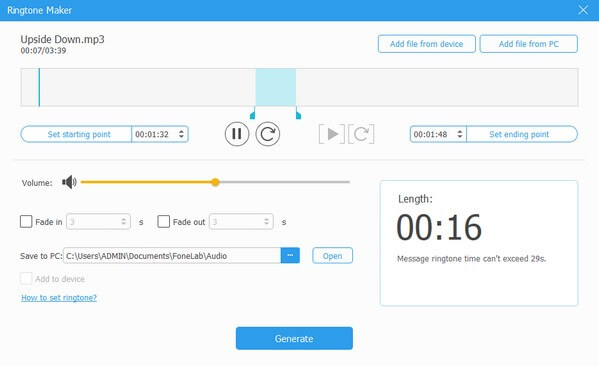
在 iPhone 上设置其位置后,点击 添加到设备 栏下方的复选框。 然后,单击 产生 选项卡自动创建铃声并将其保存到您的设备。 当它最终存储在您的 iPhone 上时,您可以随时将其设置为铃声。 也欢迎您随后使用该程序创建更多内容。
第 3 部分:有关 iPhone 铃声应用程序的常见问题解答
Zedge 是 iPhone 铃声应用程序吗?
是的。 Zedge 壁纸和铃声是一款位于 App Store 上的应用程序。 除了第 1 部分中提到的铃声应用程序外,您还可以在 iPhone 上安装和使用它,因为它也是免费且易于导航的。 它还提供免费铃声,可以设置为您的设备的铃声。
如何在 iPhone 上自定义免费铃声?
如果您需要免费的定制铃声,您可以在线搜索免费的音乐下载器来保存歌曲或音频。 然后,安装一个工具,例如 适用于iOS的FoneTrans 相应地自定义它们并将您最喜欢的铃声设置为您的 iPhone 铃声。
不同设备问题的几种解决方案可以在官方找到 适用于iOS的FoneTrans 网页。 就像本文中一样,请随时访问以消除您的疑虑。
使用iOS版FoneTrans,您将可以自由地将数据从iPhone传输到计算机。 您不仅可以将iPhone短信传输到计算机,而且可以将照片,视频和联系人轻松地移动到PC。
- 轻松传输照片,视频,联系人,WhatsApp和更多数据。
- 传输前预览数据。
- 提供iPhone,iPad和iPod touch。
